2.4 Ghz en 5 Ghz zijn beide bandbreedtes die gebruikt worden bij een draadloze WiFi verbinding. De 2.4 Ghz draadloze verbinding is goed als u grootte afstanden wilt overbruggen en de 5 Ghz draadloze verbinding is goed voor een snelle verbinding wat leidt tot een snellere draadloze WiFi verbinding.
Echter, niet alle laptops ondersteunen de 5 Ghz draadloze WiFi verbinding.
In dit artikel leg ik uit hoe u kunt controleren of de draadloze netwerkadapter die verbonden is met uw laptop de 2.4 Ghz, 5 Ghz of beide ondersteunt.
Meld u dan aan voor onze nieuwsbrief.
Controleren of laptop 2.4 of 5 GHz WiFi ondersteunt
Om deze controle uit te voeren gaan we gebruiken maken van het Opdrachtprompt.
In het Windows zoekveld type: Opdrachtprompt. Klik met de rechtermuisknop op het Opdrachtprompt resultaat en kies Als Administrator uitvoeren.
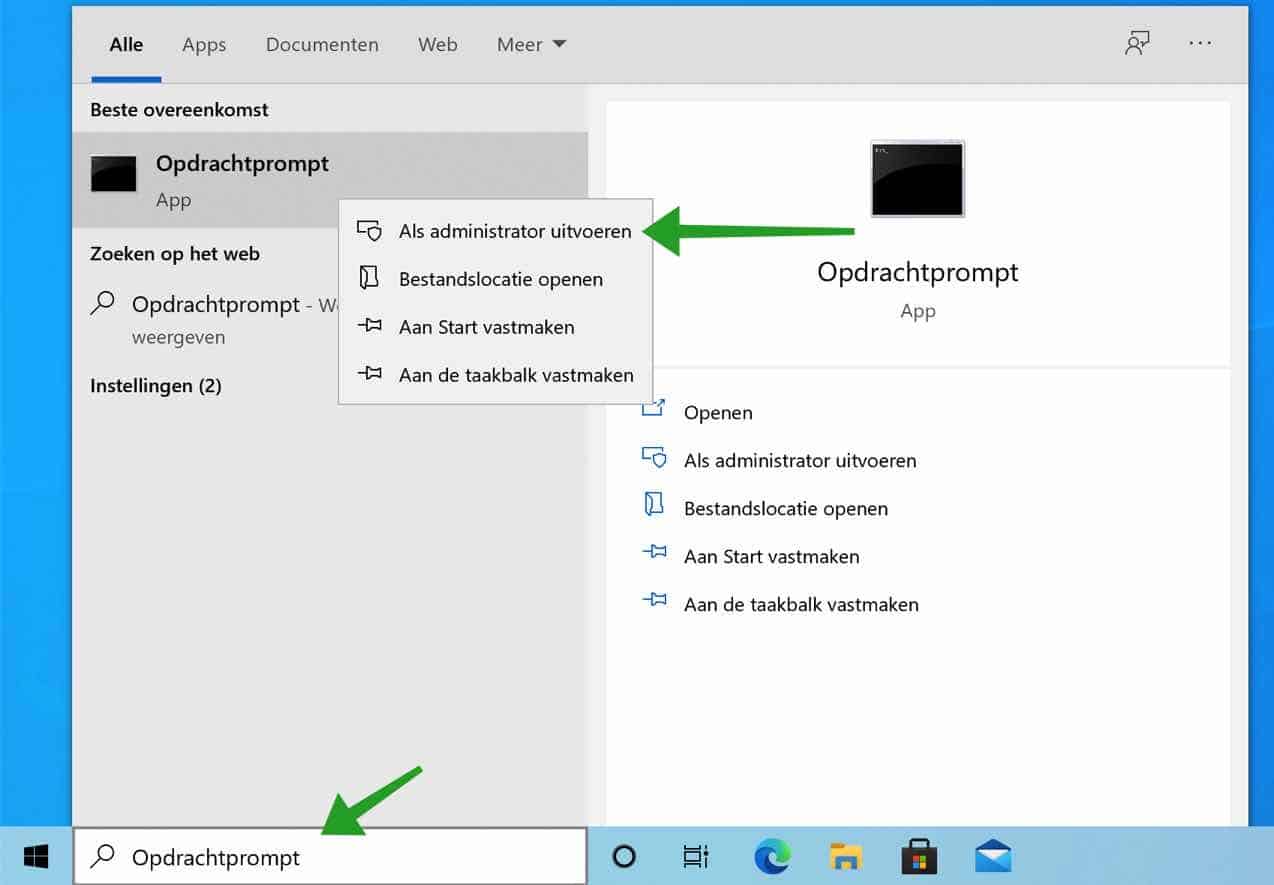
In het Opdrachtprompt type het volgende commando:
netsh wlan show drivers
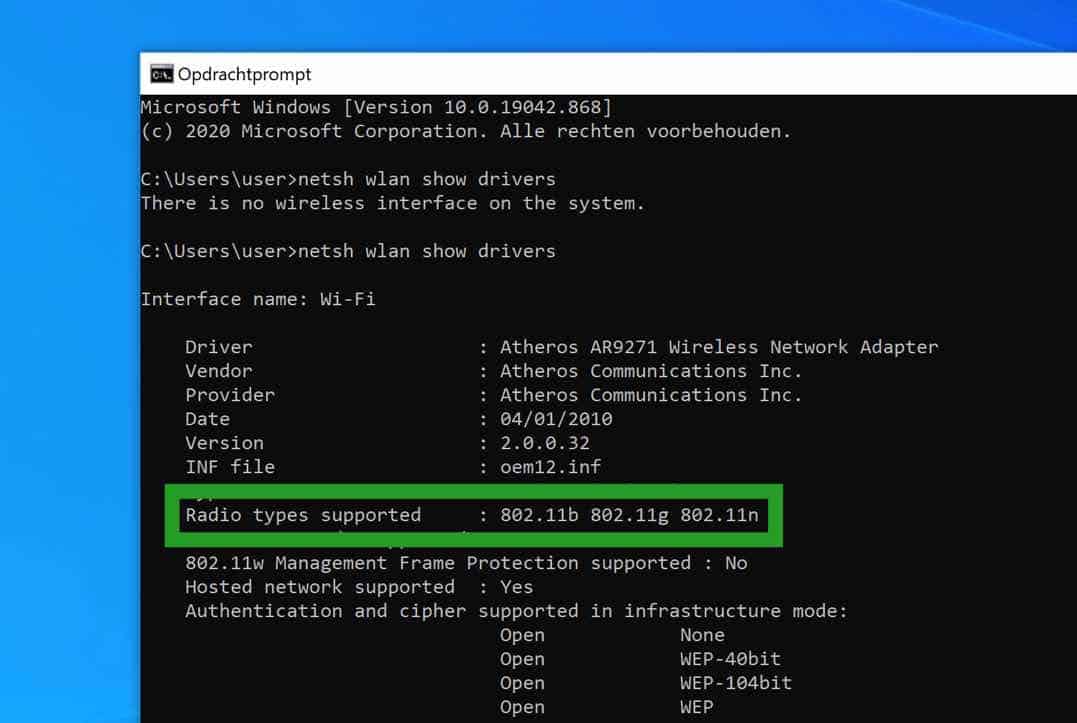
In het resultaat ziet u de radio types die worden ondersteunt door de draadloze WiFi adapter. Hieronder ziet u wat deze radio types betekenen.
Als het radiotype resultaat 802.11g en 802.11n weergeeft, dan ondersteunt uw laptop alleen 2.4 GHz.
Als het 802.11n, 802.11g, en 802.11b weergeeft, dan ondersteunt uw laptop alleen 2.4 GHz.
Als een reeks radiotypes ook 802.11a of 802.11ac bevat, dan ondersteunt uw computer 5 GHz. Ook de 2.4 Ghz bandbreedte wordt ondersteunt, er zijn maar weinig draadloze WiFi adapters die enkel 5 Ghz ondersteunen.
Het is belangrijk dat als u 5 Ghz wilt gaan gebruiken dat u ook beschikt over een router die 5Ghz ondersteunt. Als de router enkele 2.4 Ghz ondersteunt zal de laptop enkel verbinding maken via 2.4 Ghz.
De meeste routers ondersteunen zowel 2.4 Ghz als 5 Ghz. Ik raad u aan om als draadloos WiFi thuisnetwerk een 5 Ghz draadloze verbinding te gebruiken voor de optimale snelle draadloze internet verbinding.
Ik hoop u hiermee geholpen te hebben. Bedankt voor het lezen!

Overzicht met computertips
Lees ook onze computertips overzichtelijk gesorteerd in categorieën.Computerhulp
Computerhulp nodig? Help mee ons computerforum groeien.Deel deze tip
Deel deze pc tip met andere mensen via social media of op een website.